Dell Wyse thin client met Windows 10 IoT Enterprise 2019 LTSC ervaart opstartlus die opstartproblemen veroorzaakt
Summary: Een Dell Wyse thin client met Windows 10 IoT Enterprise 2019 LTSC kan een opstartlus ervaren. Hierdoor kunnen opstartitems beschadigd raken, waardoor het opstarten niet meer kan worden gestart. ...
Symptoms
Een Dell Wyse thin client met Windows 10 IoT Enterprise met image build 2019 LTSC kan een opstartlus ervaren. Het Windows IoT-apparaat start op naar het Windows-bureaublad en ontvangt een waarschuwing van het Universal Write Filter. De fout luidt: "The system is running out of available memory. Systeem opnieuw opstarten." Dit veroorzaakt een opstartlus. De opstartlus kan uiteindelijk de opstartvermeldingen beschadigen, waardoor het besturingssysteem niet kan worden opgestart.
Betreffende platforms:
- Wyse 5070 Thin Client
- Wyse 5470
Betreffende besturingssystemen:
- Windows 10 IoT Enterprise 2019 LTSC
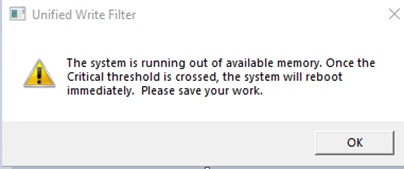
Afbeelding 1: Fout Unified Write Filter
Wanneer het besturingssysteem niet meer naar het besturingssysteem kan opstarten, blijft het scherm hangen bij het Dell logo.
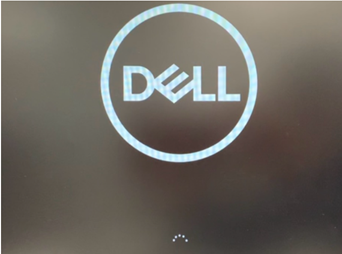
Afbeelding 2: Scherm vastgelopen bij Dell logo
Cause
- Het Universal Write Filter-besturingselement is ingesteld op een lagere drempelwaarde van 1024 MB (1 GB) in plaats van de ideale instelling van 2048 MB (2 GB) cachegeheugen.
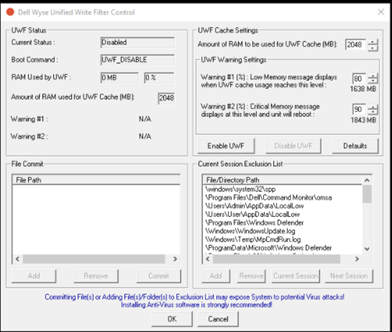
Afbeelding 3: Universele instellingen voor schrijffiltercontrole
- De WebView2 gebruikersinterface (UI) die is ingebouwd in Microsoft Edge wordt uitgevoerd. Het wordt uitgevoerd als een achtergrondproces en kan sommige applicaties verstoren.
Hierdoor wordt het Universal Write Filter-besturingssysteem onmiddellijk gevuld.
Resolution
De opstartfout kan worden opgelost met stappen voor onmiddellijke beperking door het schrijffilter uit te schakelen uit het Windows-register. Schakel Microsoft Edge WebView2 uit na onmiddellijke beperking of om het probleem te voorkomen en verhoog het Universal Write Filter-beheer. Klik voor meer informatie op het juiste proces.
U schakelt het schrijffilter als eerste uit in het Windows-register:
- Start vanaf de betreffende thin client op naar WinPE met behulp van een USB-stick.
 .
.
- Open Opdrachtprompt, typ
regediten druk op Enter.
 wijzigen voor meer informatie.
wijzigen voor meer informatie.
- Selecteer
HKEY_LOCAL_MACHINEin de Register-editor, klik op het menu Bestand en klik vervolgens op Load Hive. - Hiermee wordt een bestandsbrowservenster geopend. Ga vanaf daar naar
C:\Windows\System32\config. - Selecteer in de
configmap deSYSTEMmap om de hive in het register te laden. - U wordt gevraagd om een sleutelnaam in te voeren zodra de hive is geladen. Geef de sleutel een naam
TEST.TESTwordt weergegeven als een toets onderHKEY_LOCAL_MACHINE. - Ga naar
HKEY_LOCAL_MACHINE\TEST\ControlSet001\Services\UWFSvc. - Wijzig de waarde van
start2 in 4. - Selecteer
TEST, klik op Menu Bestand en klik vervolgens op Unload Hive. - Start de thin client opnieuw op.
- De Dell Windows 10 IoT thin client start op naar het besturingssysteem.
Microsoft Edge WebView2 uitschakelen:
- Open Opdrachtprompt, typ
regediten druk op Enter.
 wijzigen voor meer informatie.
wijzigen voor meer informatie.
- Ga vanuit de Register-editor naar
HKEY_LOCAL_MACHINE\SOFTWARE\Policies\Microsoft\EdgeUpdate.
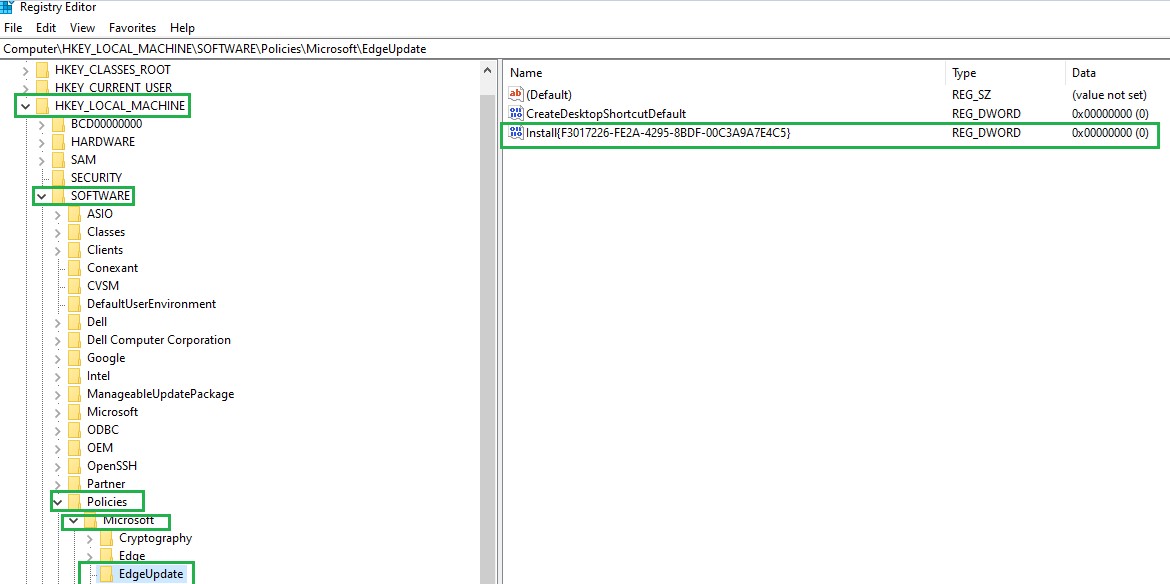
Afbeelding 4: Naar EdgeUpdate in de Register-editor gaan
- Voeg de volgende DWORD-waarde (32-bits) toe
{F3017226-FE2A-4295-8BDF-00C3A9A7E4C5}met een waarde van0.
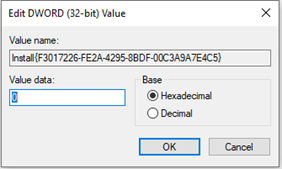
Afbeelding 5: Het DWORD toevoegen
U verhoogt het Universal Write Filter-beheer binnen het besturingssysteem tot een ideale drempelwaarde van 2048 MB (2 GB):
- Meld u aan als administrator en schakel het schrijffilter uit.
- Klik met de rechtermuisknop op het Windows-logo in de linkerbenedenhoek van het scherm.
- Klik op Zoeken en typ
CMDvervolgens. De applicatie Opdrachtprompt wordt weergegeven. - Klik met de rechtermuisknop op De opdrachtprompt en selecteer Uitvoeren als administrator.
- Vul in
uwfmgr.exe overlay set-size 2048en druk vervolgens op Enter. - Schakel het schrijffilter in en start het opnieuw op.
- Het Unified Write Filter kan worden in- of uitgeschakeld via de Dell Wyse WF Disable en Dell Wyse WF Enable desktoppictogrammen.
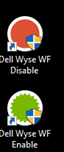
Afbeelding 6: Dell Wyse WF disable en Dell Wyse WF Enable pictogrammen
- Het pictogram in de melding van de taakbalk geeft de status van het Unified Write Filter aan.
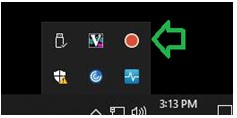
Afbeelding 7: Status Unified Write Filter